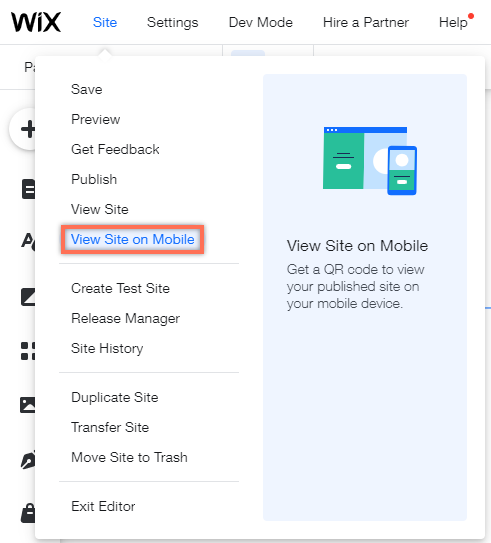Wix Editor: Deine Mobile-Website mit einem QR-Code anzeigen
1 min
In diesem Artikel
- Deine Mobile-Website im Mobile-Editor ansehen
- Deine Mobile-Website im Desktop-Editor anzeigen
Sieh dir die veröffentlichte Mobile-Version deiner Website an, indem du einen QR-Code im Editor von Wix scannst. Je nach Gerät kannst du den Code entweder mit der Kamera des Telefons oder mit einer QR-App scannen.
Das Scannen eines Codes ist eine schnelle und einfache Möglichkeit, deine Website auf einem Mobilgerät zu sehen, ohne den Browser öffnen oder die URL eingeben zu müssen.
Wichtig:
Du musst deine Website veröffentlichen, bevor du die Mobile-Version sehen kannst.
Deine Mobile-Website im Mobile-Editor ansehen
- Öffne den Mobile-Editor.
- Klicke in der oberen Symbolleiste auf Vorschau.
- Klicke auf das QR-Symbol
 .
. - Scanne den QR-Code mit deinem Gerät.
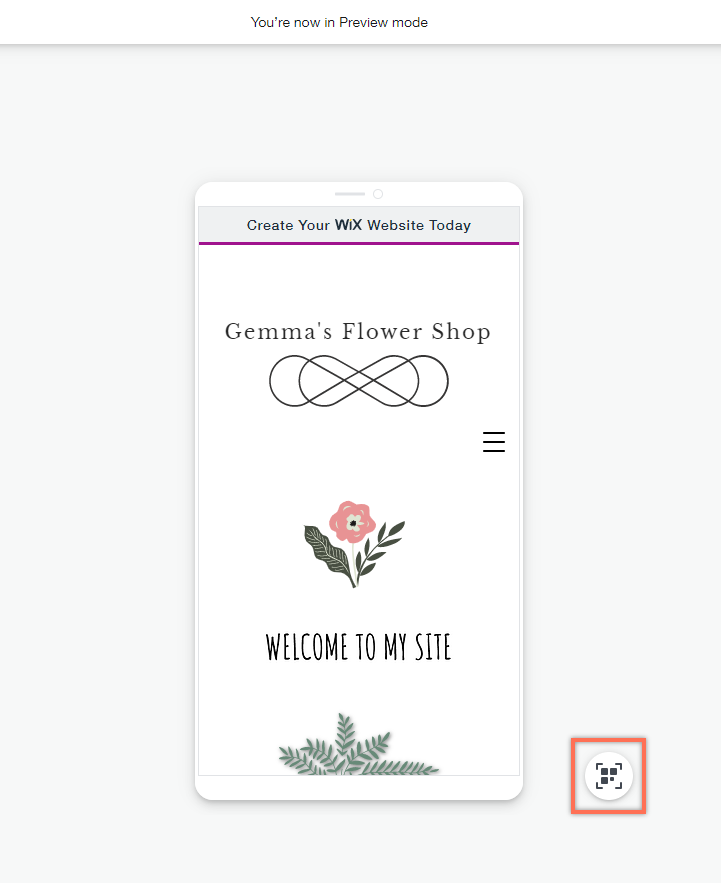
Deine Mobile-Website im Desktop-Editor anzeigen
- Öffne den Desktop-Editor.
- Klicke auf Website.
- Klicke auf Website auf Mobilgerät anzeigen.
- Scanne den QR-Code mit deinem Gerät.